时间:2021-05-08 17:10:50 作者:陈坤 来源:系统之家 1. 扫描二维码随时看资讯 2. 请使用手机浏览器访问: https://m.xitongzhijia.net/xtjc/20210508/210292.html 手机查看 评论 反馈
在使用计算机的过程中,您经常会遇到各种各样的问题。一些朋友问我每天如何设置计算机能定期与网络断开连接。当网络没有时,孩子可能会停止游戏,因此如何设置win10系统每天如何定期断开连接?很多朋友还是不了解怎么做的,所以接下来我们将介绍电脑每天定时断网设置教程。
如何设置win10电脑每天定时断网?具体方法如下:
1、打开“控制面板“,很多人都找不到win10系统 的控制面板在哪里。
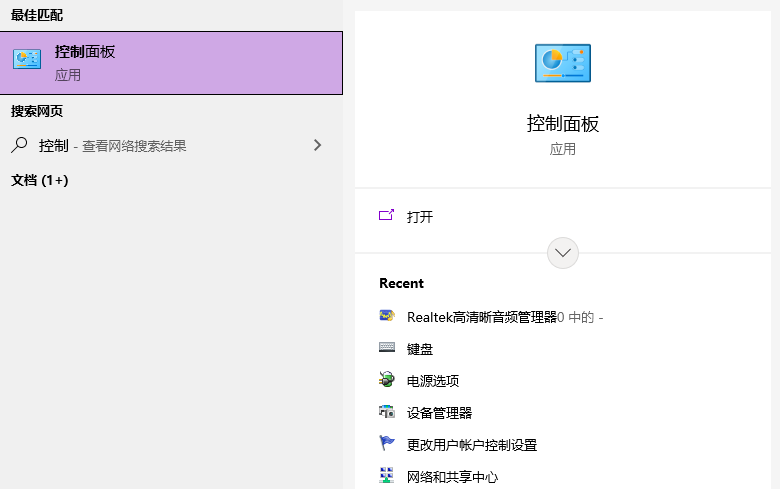
2、进入控制面板,点击右上角,选择查看方式为大图标,找到设备管理器。
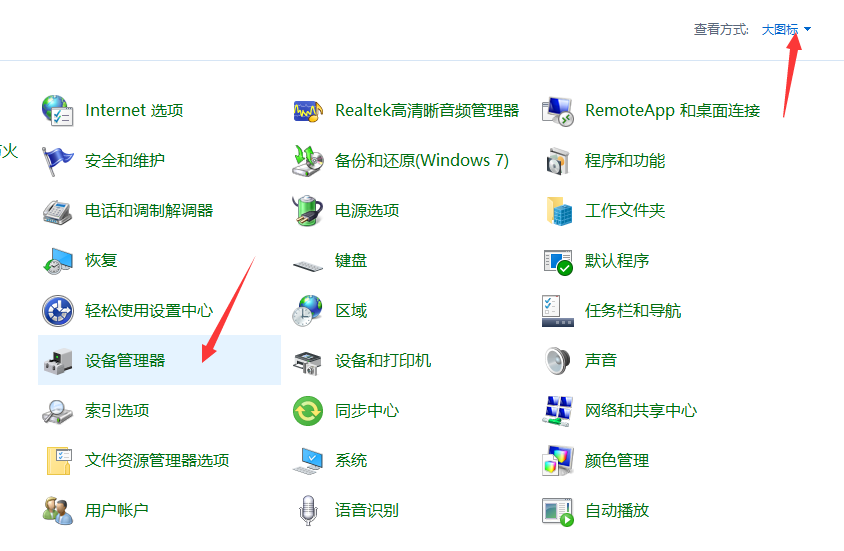
3、找到网络适配器,选择本地连接的网卡,右键,选择属性。
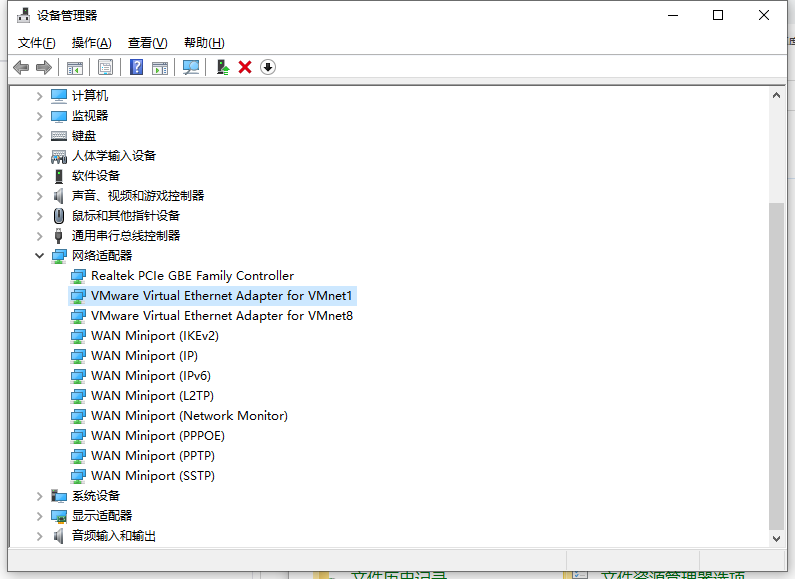
4、标题栏上面,切换到电源管理,取消勾选“允许计算机关闭此设备以节约电源”。点击确定。
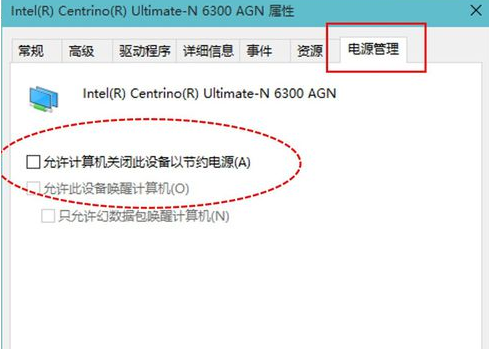
5、也可以在电脑右下角,右键网络连接的图标,打开网络和共享中心,左键单击网络进入网络连接设置,选择属性--配置,进入的设置和前面一样。
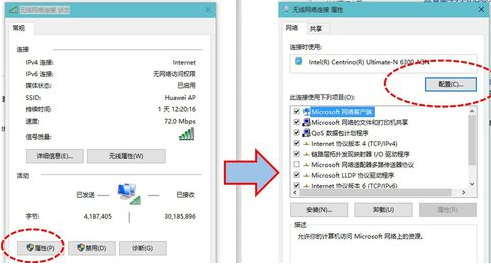
以上就是小编带来的如何设置win10电脑每天定时断网的全部内容,希望可以提供帮助。
发表评论
共0条
评论就这些咯,让大家也知道你的独特见解
立即评论以上留言仅代表用户个人观点,不代表系统之家立场